S-Kurven- und Balkendiagramme
Projektdiagramme dienen als leistungsstarkes Werkzeug zur Visualisierung des Projektfortschritts und ermöglichen einen klaren Vergleich zwischen der geplanten Basislinie und der tatsächlichen Leistung in Bezug auf Arbeit und Kosten.
QuickPlan bietet zu diesem Zweck zwei Arten von Diagrammen an: das S-Kurven-Diagramm und das Balkendiagramm. Diese Diagramme bieten eine dynamische und intuitive Möglichkeit, den Projektzustand zu überwachen und fundierte Entscheidungen zu treffen.
Auf die Diagramme zugreifen
Du kannst auf die Projektdiagramme von der Hauptprojektansicht aus zugreifen.
- Tippe auf die Schaltfläche „...“ in der Symbolleiste.
- Wähle „Berichte“ aus dem Menü.
- Tippe auf ��„Diagramme“.
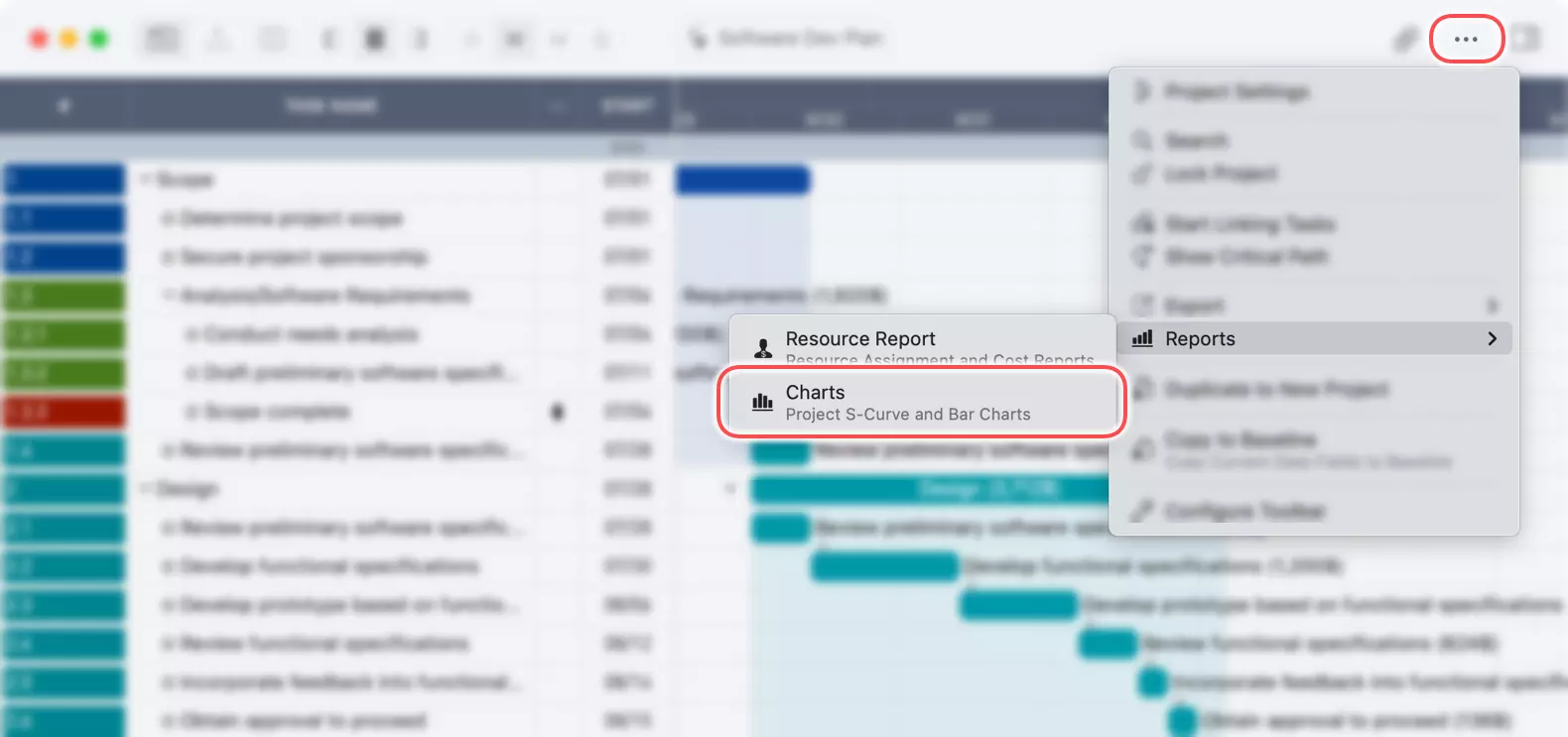
Die Diagrammansicht verstehen
Die Diagrammansicht zeigt die S-Kurven- und Balkendiagramme sowie eine Reihe von Optionen zur Anpassung der Datendarstellung.
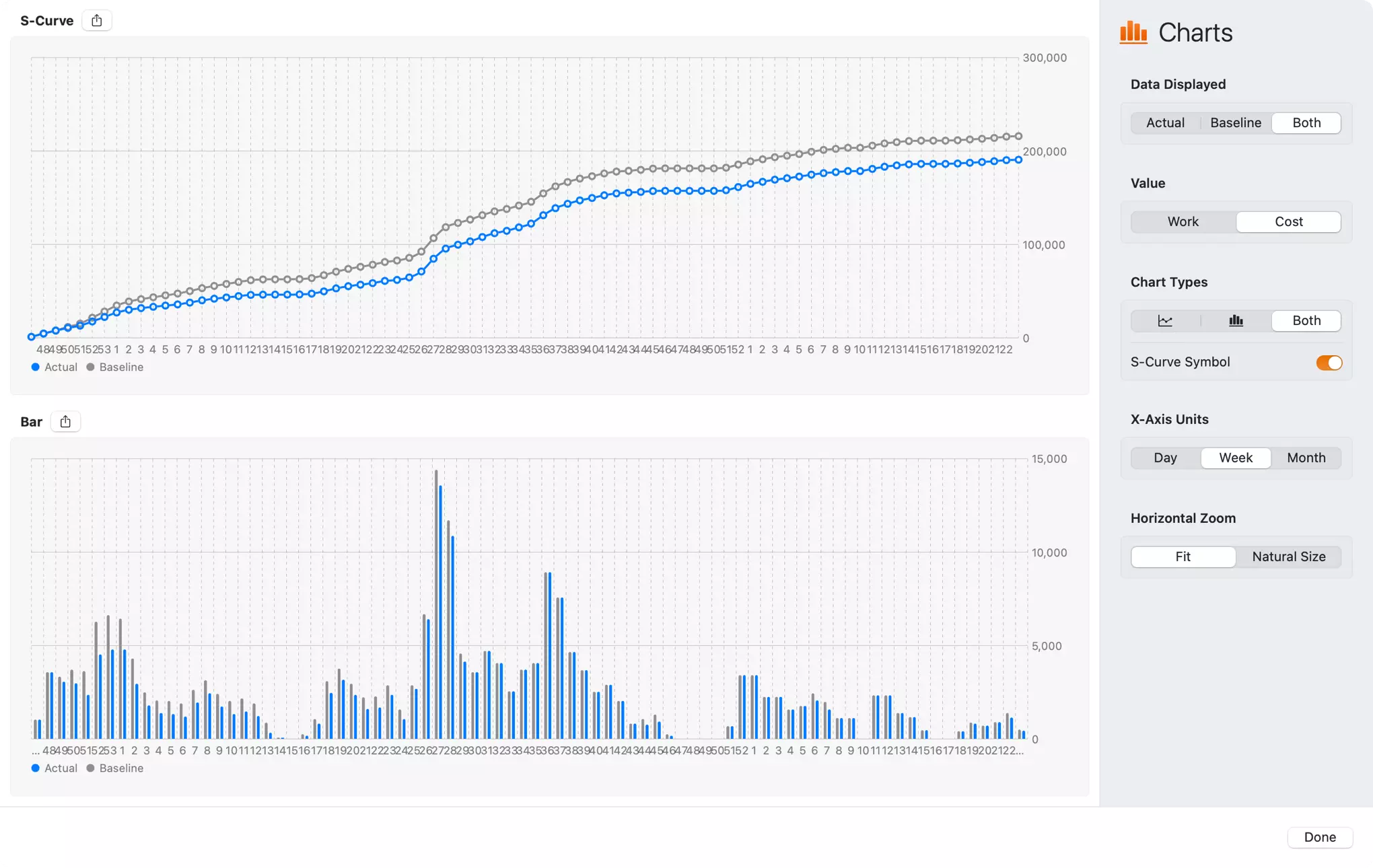
S-Kurven-Diagramm
Das S-Kurven-Diagramm veranschaulicht den kumulativen Fortschritt deines Projekts im Laufe der Zeit. Es ist ideal, um einen schnellen Überblick darüber zu erhalten, ob das Projekt im Zeitplan liegt, voraus ist oder in Verzug gerät.
- Die horizontale Achse stellt die Projektzeitleiste dar.
- Die vertikale Achse zeigt den kumulativen Wert von „Arbeit“ oder „Kosten“.
Du kannst den „tatsächlichen“ Fortschritt mit dem „Basislinien“-Plan vergleichen und so sofort Einblick in die Projektleistung erhalten.
Eine Schaltfläche zum Teilen in der oberen linken Ecke des S-Kurven-Diagramms dient zum Exportieren des S-Kurven-Diagramms in eine Bilddatei.
Balkendiagramm
Das Balkendiagramm bietet eine detailliertere Ansicht der Projektleistung. Es zeigt die „Arbeit“ oder die „Kosten“ für jeden bestimmten Zeitraum (Tag, Woche oder Monat). Dieses Diagramm ist nützlich, um bestimmte Perioden hoher oder niedriger Aktivität zu identifizieren und die Ressourcenzuweisung und die Ausgaben im Detail zu analysieren.
Eine Schaltfläche zum Teilen in der oberen linken Ecke des Balkendiagramms dient zum Exportieren des Balkendiagramms in eine Bilddatei.
Die Diagrammansicht anpassen
Das Inspektorfeld auf der rechten Seite der Diagrammansicht bietet mehrere Optionen, um die Diagramme an deine spezifischen Bedürfnisse anzupassen.
-
Angezeigte Daten: Wähle aus, welche Daten visualisiert werden sollen.
Tatsächlich: Zeigt die tatsächlichen Fortschrittsdaten an.Basislinie: Zeigt die geplanten Basisliniendaten an.Beide: Zeigt sowohl tatsächliche als auch Basisliniendaten für einen direkten Vergleich an. (Wenn keine Basisliniendaten vorhanden sind, sind die OptionenBasislinieundBeidedeaktiviert.)
-
Wert: Wähle die Metrik aus, die in den Diagrammen angezeigt werden soll.
Arbeit: Visualisiert den Aufwand oder die Arbeitsstunden.Kosten: Visualisiert die Projektkosten.
-
Diagrammtypen: Du kannst auswählen, ob die S-Kurve, das Balkendiagramm oder beide angezeigt werden sollen.
-
S-Kurven-Symbol: Ein Schalter zum Ein- oder Ausblenden der Symbole im S-Kurven-Liniendiagramm, der helfen kann, die Daten jedes Zeitpunkts zu überprüfen.
-
X-Achsen-Einheiten: Passe die Zeitskala der horizontalen Achse an.
Tag,Woche,Monat.
-
Horizontaler Zoom: Steuere den Zoomfaktor der Zeitleiste des Diagramms.
Anpassen: Passt die gesamte Projektzeitleiste in die Ansicht ein.Natürliche Größe: Zeigt das Diagramm in einer standardmäßigen, unskalierten Größe an, was bei längeren Projekten möglicherweise horizontales Scrollen erfordert.